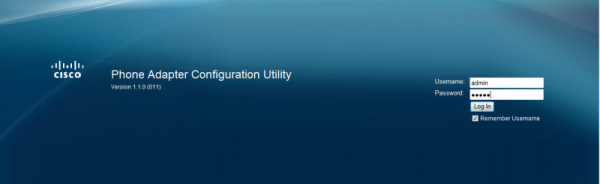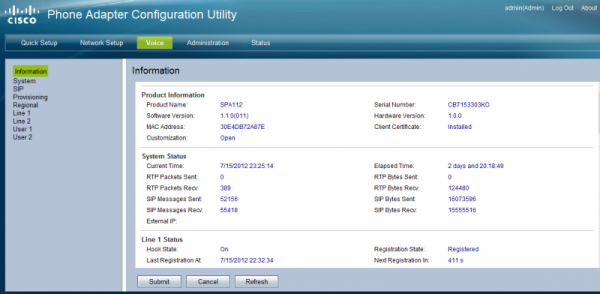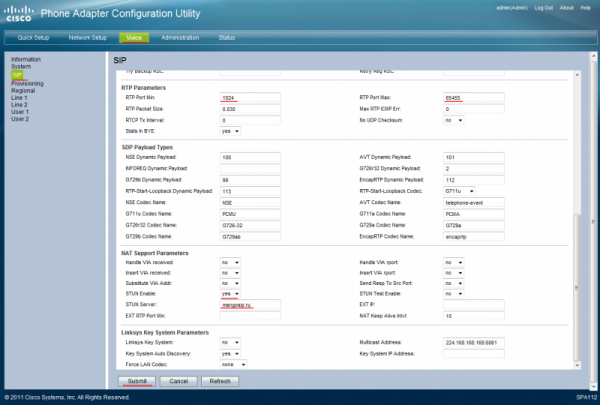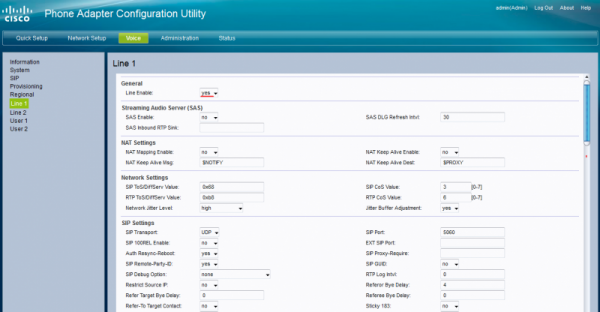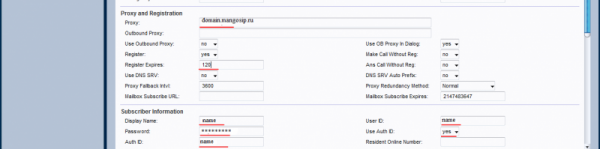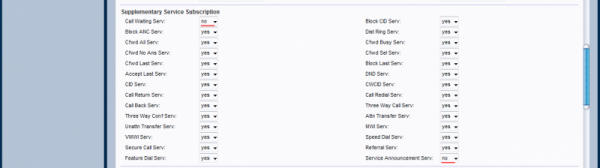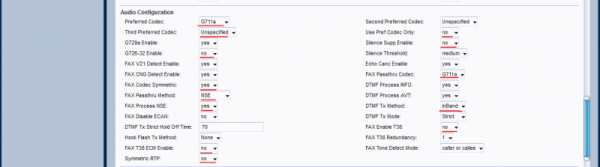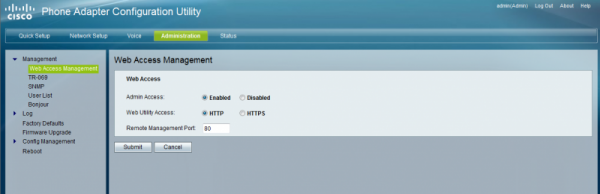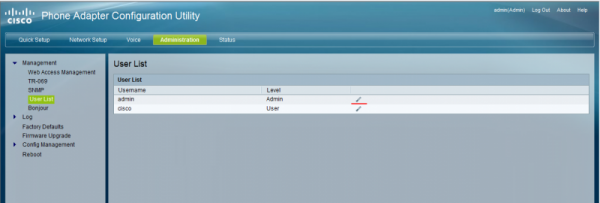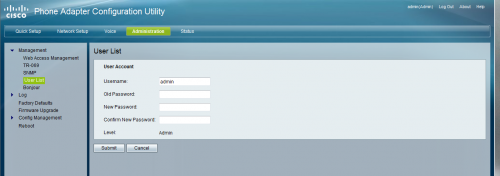SPA 112: различия между версиями
Admin (обсуждение | вклад) |
Admin (обсуждение | вклад) |
||
| Строка 8: | Строка 8: | ||
Устройство запросит пароль. Пароль по умолчанию: '''admin'''.<br /> | Устройство запросит пароль. Пароль по умолчанию: '''admin'''.<br /> | ||
| − | [[Image:800px-124.PNG|600px]] | + | [[Image:800px-124.PNG|600px]] <br /> |
Нажимаем Login.<br /> | Нажимаем Login.<br /> | ||
| Строка 15: | Строка 15: | ||
Открываем вкладку Voice.<br /> | Открываем вкладку Voice.<br /> | ||
| − | [[Image:800px-125.PNG|600px]] | + | [[Image:800px-125.PNG|600px]] <br /> |
Открываем вкладку Voice > SIP: <br /> | Открываем вкладку Voice > SIP: <br /> | ||
| Строка 53: | Строка 53: | ||
FAX Enable T38: no <br /> | FAX Enable T38: no <br /> | ||
| − | [[Image:800px-116.PNG|600px]] | + | [[Image:800px-116.PNG|600px]] <br /> |
| − | [[Image:800px-117.PNG|600px]] | + | [[Image:800px-117.PNG|600px]] <br /> |
| − | [[Image:800px-118.PNG|600px]] | + | [[Image:800px-118.PNG|600px]] <br /> |
| − | [[Image:800px-119.PNG|600px]] | + | [[Image:800px-119.PNG|600px]] <br /> |
| Строка 69: | Строка 69: | ||
В связи с участившимися случаями несанкционированных звонков через SIP-шлюзы настоятельно рекомендуем настроить Пароль на web <br /> | В связи с участившимися случаями несанкционированных звонков через SIP-шлюзы настоятельно рекомендуем настроить Пароль на web <br /> | ||
| − | [[Image:800px-112.PNG|600px]] | + | [[Image:800px-112.PNG|600px]] <br /> |
| − | [[Image:800px-113.PNG|600px]] | + | [[Image:800px-113.PNG|600px]] <br /> |
| − | [[Image:800px-114.PNG|600px]] | + | [[Image:800px-114.PNG|600px]] <br /> |
Версия 16:27, 10 сентября 2014
Блок питания подключаем к разъёму Power, к разъёму Internet подключаем кабель WAN, к разъёмам Phone подключаем телефоны.
Для того чтобы узнать IP-адрес устройства, наберите на клавиатуре телефона:
**** (4 звездочки) - вход в меню IVR (телефон должен работать в тональном режиме, если телефон работает в пульсе, наберите * перед набором комбинации); 110# и прослушайте текущий IP адрес шлюза.
Далее открываем WEB-браузер на подключённом к устройству компьютере и в адресной строке вводим 192.168.15.1 (адрес устройства по умолчанию).
Если подключиться не удаётся проверьте отключён ли Proxy Server (Пуск > Панель Управления > Свойства обозревателя > Подключения > Настройка сети).
Устройство запросит пароль. Пароль по умолчанию: admin.
Нажимаем Login.
Открываем вкладку Voice.
Открываем вкладку Voice > SIP:
RTP Parameters
RTP Port Min: 1024 , RTP Port Max: 65455
NAT Support Parameters
STUN Enable: yes
STUN Server: sip.neocomms.ru
Логин: name.
Пароль для входа в систему: указываем пароль к вашему SIP-ID.
Сервер регистрации: – sip.neocomms.ru
Voice > Line 1 (или Line 2)
Voice > Line 1 (или Line 2)
Subscriber Information
Display Name: логин
Password: пароль к учётной записи SIP
Auth ID: логин
User ID: логин
Use Auth ID: yes
Supplementary Service Subscription
Call Waiting Serv: no
Service Announcement Serv: no
Audio Configuration:
Preferred Codes: G.711a (или G.729)
G.729a Enable: yes (остальные кодеки можно отключить, в нашей сети они не поддерживаются).
DTMF Tx Method: InBand
FAX Passthru Codec: G.711a
FAX Enable T38: no
Нажимаем Submit.
Устройство настроено и готово к использованию.
Для более детальной настройки читайте Инструкцию.
Примечание:
_______________________________________________________
В связи с участившимися случаями несанкционированных звонков через SIP-шлюзы настоятельно рекомендуем настроить Пароль на web